Instale os drivers Nvidia Optimus no Linux Mint 18.2
Neste artigo, vou mostrar como instalar os drivers da Nvidia no Linux Mint 18.2 com placa gráfica compatível com Optimus. A maioria dos novos laptops / notebooks hoje em dia tem placa de vídeo com suporte da Optimus instalada. A razão é essa; A tecnologia Nvidia Optimus permite que um dispositivo funcione em modo gráfico híbrido. No modo gráfico híbrido, você só usa a placa de vídeo Nvidia de alto desempenho quando precisa dela. Caso contrário, você usa o Intel HD Graphics se estiver usando um processador Intel.
Estou usando o ASUS Zenbook UX303UB para a demonstração neste artigo. Possui placa de vídeo compatível com Nvidia GeForce 940M Optimus e placa de vídeo Intel HD 520. Então vamos começar.
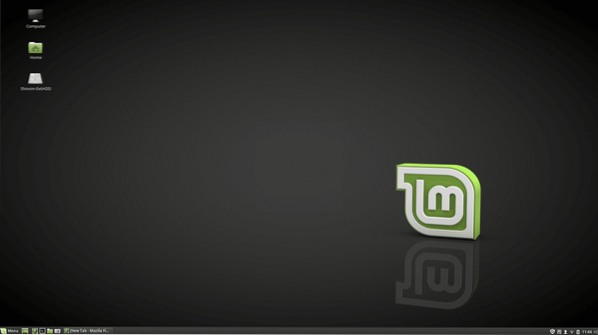
Você pode instalar os drivers da Nvidia a partir do “Driver Manager”. Clique em Linux Mint “Menu”  e procure por “driver” e você deverá ver “Driver Manager” na lista.
e procure por “driver” e você deverá ver “Driver Manager” na lista.
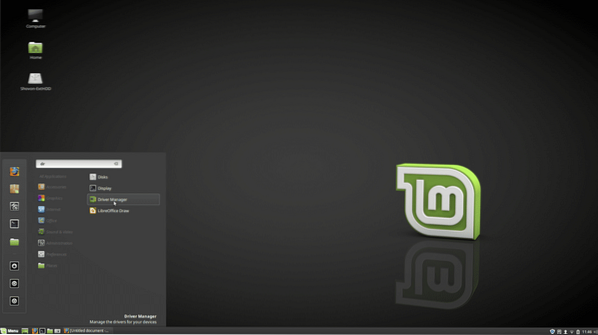
Abra o “Driver Manager” e você deverá ver uma lista dos hardwares proprietários que você está usando.
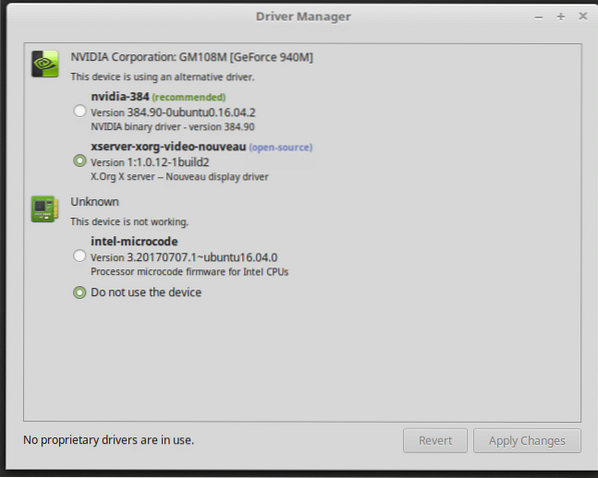
Como você pode ver, tenho a placa de vídeo Nvidia GeForce 940M instalada no meu computador. Linux Mint agora está usando o driver nouveau de código aberto. Para instalar os drivers da Nvidia, clique em 'nvidia-384 (recomendado)' e clique em Aplicar alterações.
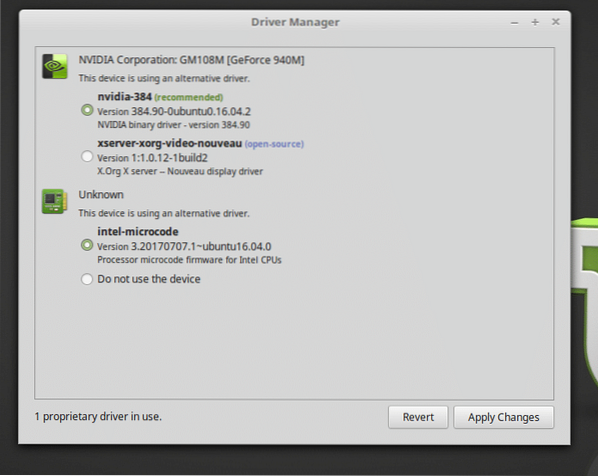
A instalação deve começar. Deve demorar vários minutos, dependendo da sua conexão com a Internet.
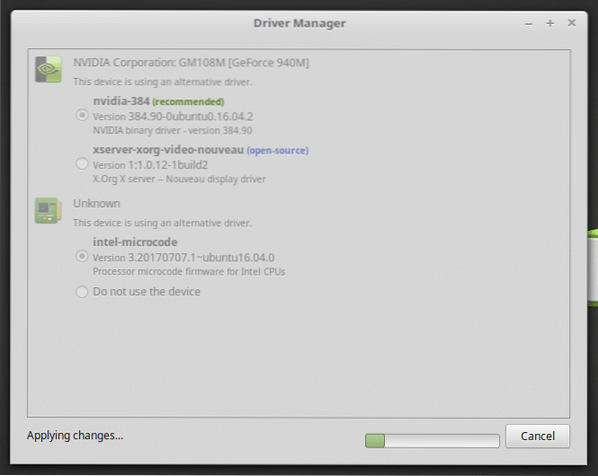
Assim que a instalação estiver concluída, basta clicar em “Reiniciar” para reiniciar o seu computador.
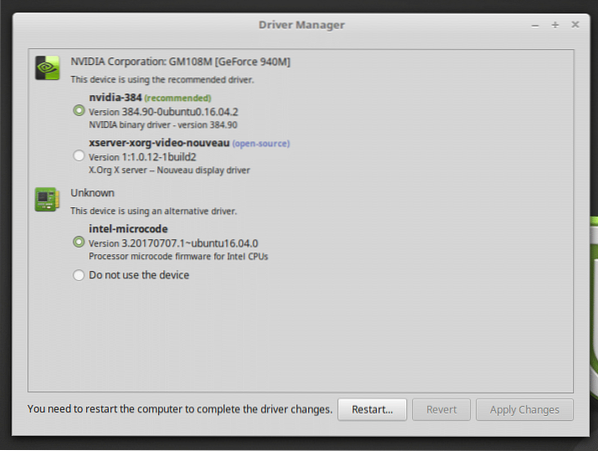
Assim que o computador inicializar, você deverá ver a seguinte janela.
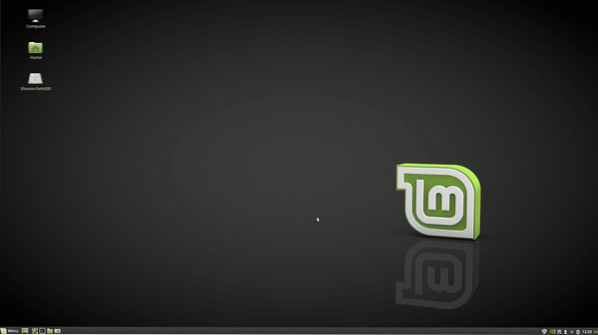
Você notou alguma diferença? Dê uma olhada no painel. Você deve ver o ícone da Nvidia.
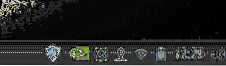
Clique no ícone da Nvidia no painel, e ele deve abrir as configurações da Nvidia.
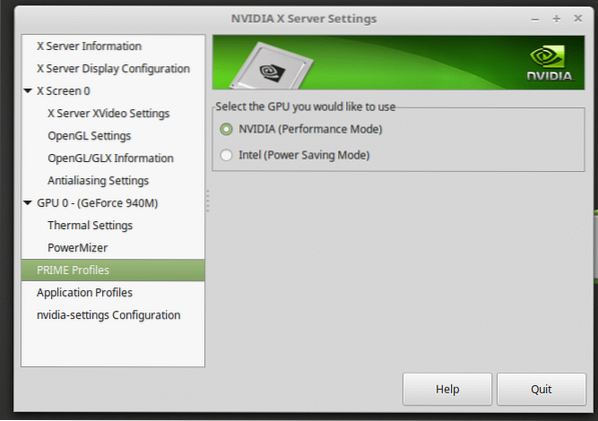
Você pode ver que a GPU Nvidia está ativa. Se você selecionar a GPU Intel, se quiser também.
Se você quiser usar os drivers nouveau de código aberto novamente, basta abrir “Driver Manager”, selecionar nouveau a partir daí e clicar em “Aplicar alterações”.
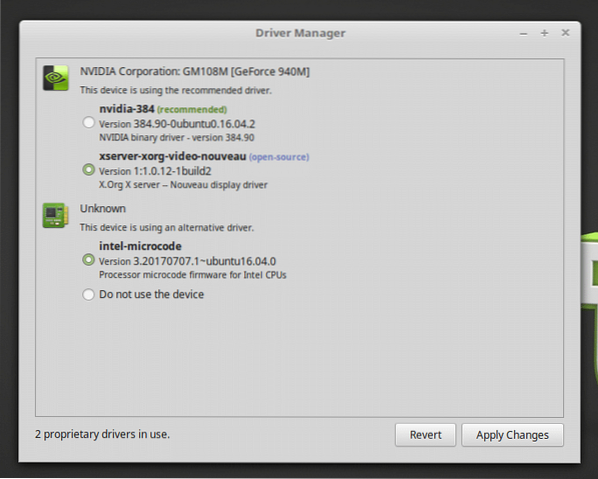
Deve demorar um minuto para configurar tudo.
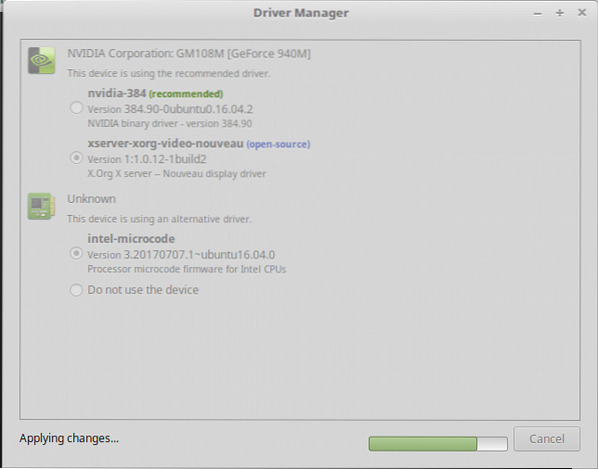
Assim que as alterações forem aplicadas, você verá um botão "Reiniciar". Clique nele e espere até que seu computador reinicie.
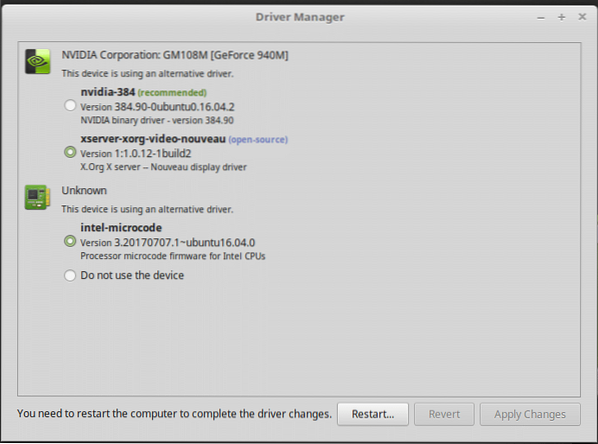
Para desinstalar completamente os drivers da Nvidia, abra seu terminal e execute o seguinte comando:
sudo apt-get autoremove nvidia- * --purge
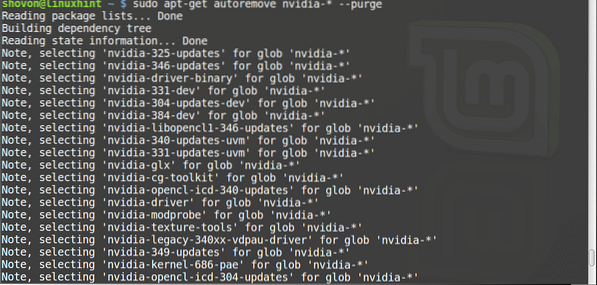
Digite 'y' e pressione

Agora reinicie o seu computador e você está pronto para ir.
É assim que você instala e desinstala drivers Nvidia no Linux Mint 18.2. Obrigado por ler este artigo.
 Phenquestions
Phenquestions


